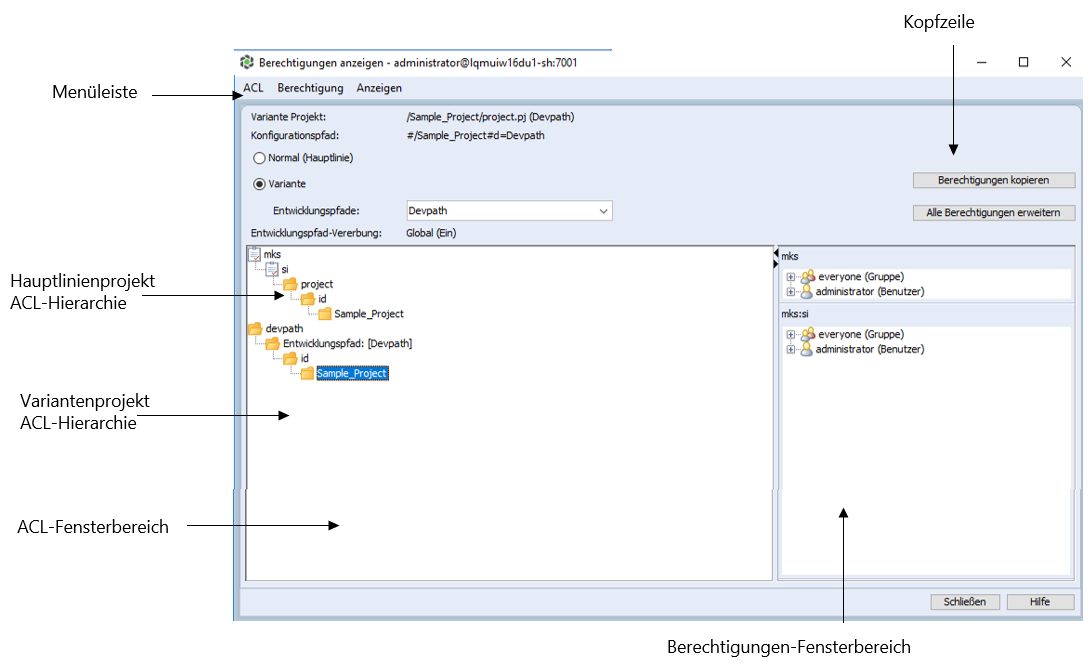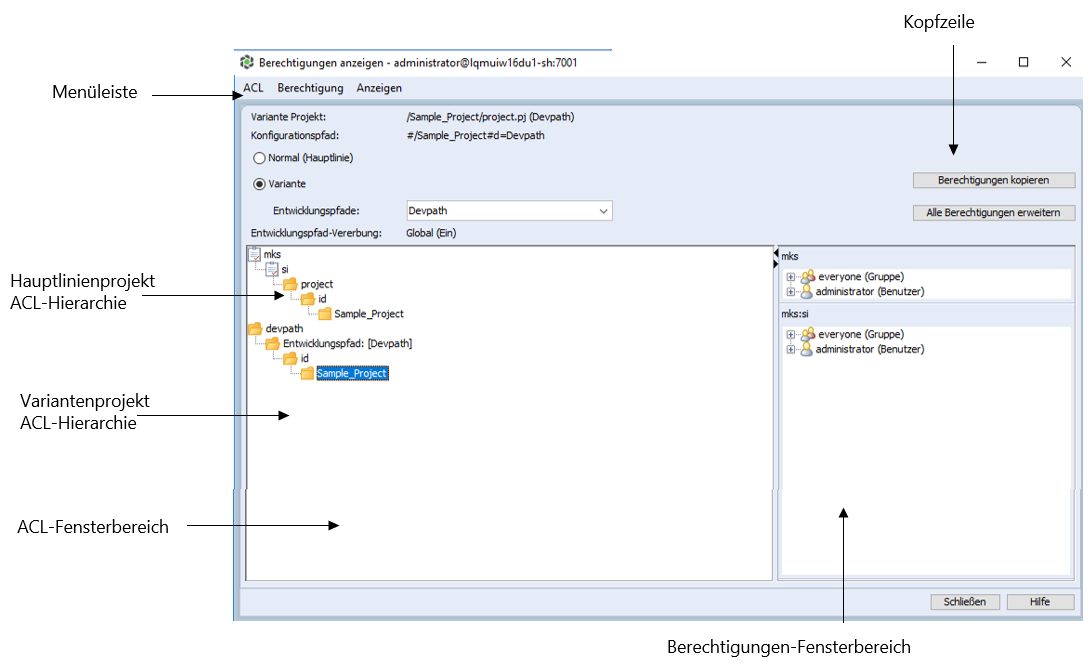So zeigen Sie Zugriffslisten (ACLs) in der GUI an
1. Wählen Sie das Projekt, Unterprojekt oder Mitglied aus, für das ACLs angezeigt werden sollen.
2. Wählen Sie eine der folgenden Optionen aus:
◦ > >
◦ > >
Das Fenster Berechtigungen anzeigen wird geöffnet.
Das Fenster Berechtigungen anzeigen zeigt in der Kopfzeile die folgenden Informationen für das ausgewählte Projekt, Unterprojekt oder Mitglied an:
◦ Projekt, Variantenprojekt oder Build-Projekt zeigt den Pfad des jeweiligen Projekts, Variantenprojekts oder Build-Projekts an.
◦ Konfigurationspfad zeigt den Konfigurationspfad des Projekts oder Unterprojekts an.
Für ein ausgewähltes Mitglied zeigt Konfigurationspfad den Pfad des Eltern-Projekts oder Unterprojekts an.
◦ Mitglied zeigt den ausgewählten Mitgliedsnamen an.
Das Fenster Berechtigungen anzeigen zeigt in der Kopfzeile die folgenden zusätzlichen Informationen für Variantenprojekte an:
◦ Variante zeigt an, dass dem Projekt Entwicklungspfade zugeordnet sind.
Die Option Variante steht nur zur Verfügung, wenn es mindestens einen dem Projekt zugeordneten Entwicklungspfad gibt.
◦ Entwicklungspfade zeigt den Entwicklungspfad des Projekts oder Unterprojekts.
Sie können die Liste der Entwicklungspfade auch filtern.
◦ Entwicklungspfad-Vererbung zeigt Informationen zur ACL-Vererbung für den ausgewählten Entwicklungspfad wie folgt an:
▪ Ein: Zeigt an, dass die ACLs vom entsprechenden Hauptlinienprojekt geerbt werden.
▪ Aus: Zeigt an, dass die ACLs nicht vom entsprechenden Hauptlinienprojekt geerbt werden.
▪ Global (An): Zeigt an, dass die ACLs vom entsprechenden Hauptlinienprojekt geerbt werden. Die Option zeigt außerdem an, dass das Vererbungsprinzip für den ausgewählten Entwicklungspfad nicht spezifiziert wurde. Folglich finden die globalen Standardeinstellungen für die Entwicklungspfad-Vererbungsrichtlinie Anwendung, die als "true" definiert sind.
▪ Global (Aus): Zeigt an, dass die ACLs nicht vom entsprechenden Hauptlinienprojekt geerbt werden. Die Option zeigt außerdem an, dass das Vererbungsprinzip für den ausgewählten Entwicklungspfad nicht spezifiziert wurde. Folglich finden die globalen Standardeinstellungen für die Entwicklungspfad-Vererbungsrichtlinie Anwendung, die als "false" definiert sind.
| • Bei Hauptlinienprojekten ohne Entwicklungspfade sind die Option Variante und das Feld Entwicklungspfade nicht verfügbar. • Bei Hauptlinienprojekten mit Entwicklungspfaden können Sie Variante auswählen, um Information zu den ACLs der Entwicklungspfade anzuzeigen. Wählen Sie Normal (Hauptlinie) aus, um Informationen zu den ACLs des entsprechenden Hauptlinienprojekts anzuzeigen. |
Weitere Informationen finden Sie unter Development Path ACLs ("ACLs des Entwicklungspfads").
Das Fenster Berechtigungen anzeigen zeigt in der Kopfzeile die folgenden Schaltflächen an:
◦ Berechtigungen kopieren: Wenn Sie ACLs von der Hauptlinie oder dem Entwicklungspfad in einen anderen Entwicklungspfad kopieren möchten, können Sie die Schaltfläche
Berechtigungen kopieren verwenden. Weitere Informationen erhalten Sie unter
Projektberechtigungen kopieren.
◦ Alle Berechtigungen erweitern: Wenn Sie alle verfügbaren Berechtigungen schnell erweitern möchten, können Sie die Schaltfläche Alle Berechtigungen erweitern verwenden.
Das Fenster Berechtigungen anzeigen zeigt die folgenden Fensterbereiche an:
◦ Der Fensterbereich "ACL" (linker Fensterbereich) zeigt die ACL-Hierarchie für das ausgewählte Projekt, Unterprojekt oder Mitglied an. Die ACL-Hierarchie zeigt die Vererbung von Berechtigungen an.
Für Variantenprojekte kann Folgendes im Fensterbereich "ACL" angezeigt werden:
▪ Wenn Entwicklungspfad-Vererbung auf Ein oder Global (Ein) festgelegt ist, können die ACL-Hierarchie des Hauptlinienprojekts und die ACL-Hierarchie des Variantenprojekts als zwei separate ACL-Hierarchien angezeigt werden.
| Bei einer Unterbrechung der Vererbung im entsprechenden Hauptlinienprojekt werden auch die ACL-Hierarchie des Hauptlinienprojekts und die ACL-Hierarchie des Variantenprojekts angezeigt. Allerdings werden die ACL-Hierarchie des Hauptlinienprojekts und die ACL-Hierarchie des Variantenprojekts nur dort am Knoten angezeigt, wo eine Vererbungsunterbrechung vorliegt. |
▪ Wenn Entwicklungspfad-Hierarchie auf Aus oder Global (Aus) festgelegt ist, können die globale ACL-Hierarchie und die ACL-Hierarchie des Variantenprojekts als zwei separate ACL-Hierarchien angezeigt werden.
▪ Wenn das Variantenprojekt eine Vererbungsunterbrechung in der zugehörigen ACL-Hierarchie aufweist, kann nur die ACL-Hierarchie des Variantenprojekts angezeigt werden.
| In der ACL-Hierarchie des Variantenprojekts (Entwicklungspfad-Hierarchie) wird zum Zweck der einfachen Identifizierung der Name des Entwicklungspfads nach folgendem Schema angezeigt: • Wenn keine Vererbungsunterbrechung vorliegt, zeigt Windchill RV&S den Namen des Entwicklungspfads an, der unter Entwicklungspfad: [Name des Entwicklungspfads] unter Entwicklungspfade in der ACL-Hierarchie angegeben ist. • Wenn es an einem Knoten in der Entwicklungspfad-Hierarchie eine Vererbungsunterbrechung gibt, wird der Knoten als Stamm der Entwicklungspfad-Hierarchie dargestellt. Dieser Knoten wird in der ACL-Hierarchie als Name des Stammknotens [Entwicklungspfad: Name des Entwicklungspfads] angezeigt. |
◦ Der Fensterbereich der Berechtigungen (rechter Fensterbereich) zeigt die Berechtigungen gruppiert nach Prinzipalen für jede ACL. Die Gruppe der Prinzipalen für die entsprechenden ACLs können separat angezeigt werden. Die Prinzipale werden nach den ACL-Namen kategorisiert, um eine einfache Identifizierung zu ermöglichen.
Wenn im Fensterbereich "Berechtigungen" eine Berechtigung oder ein Prinzipal ausgewählt wird, wird im Fensterbereich "ACL" die entsprechende ACL ausgewählt. Wenn im Fensterbereich "ACL" eine ACL ausgewählt wird, werden alle zugehörigen Prinzipale und Berechtigungen im Fensterbereich "Berechtigungen" hervorgehoben, und der erste Prinzipal wird ausgewählt.
Außerdem können Sie durch Erweitern der Ansicht der Prinzipale eine Liste der zugeordneten Berechtigungen anzeigen. Mithilfe der Schaltfläche Alle Berechtigungen erweitern in der Kopfzeile des Fensters Berechtigungen anzeigen können Sie alle verfügbaren Berechtigungen schnell erweitern.
| Sie können zwischen Alle Berechtigungen erweitern und Alle Berechtigungen verkleinern wechseln, um die Prinzipale mit den ihnen zugeordneten Berechtigungen zu erweitern bzw. zu verkleinern. |
Stattdessen können Sie auch > oder > auswählen, um alle Prinzipale mit den ihnen zugeordneten Berechtigungen zu erweitern bzw. zu verkleinern. Wenn die Befehle Alle Berechtigungen erweitern und Alle Berechtigungen verkleinern im Menü Berechtigung nicht sichtbar sind, können Sie sie in der aktiven Ansicht aktivieren.
| Wenn Ihre ACLs auf einer Gruppenmitgliedschaft basieren, kann es hilfreich sein, sich über die Befehlzeilenschnittstelle die Gruppen anzeigen zu lassen, in denen Sie Mitglied sind. Verwenden Sie folgenden aa users-Befehl: aa users --groups Benutzername Benutzername bezieht sich hier auf die ID des Benutzers, für den Sie die Gruppenmitgliedschaft ermitteln möchten. |